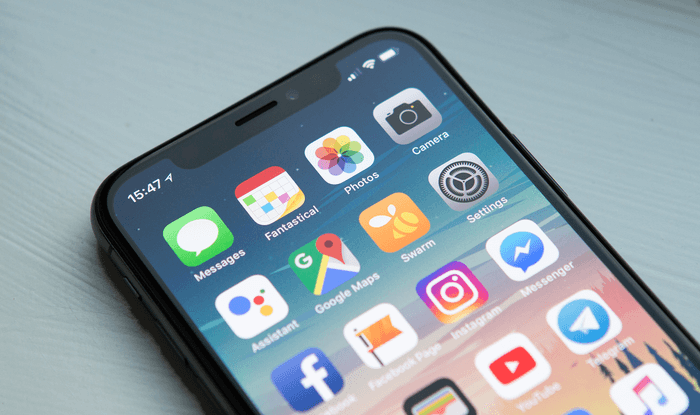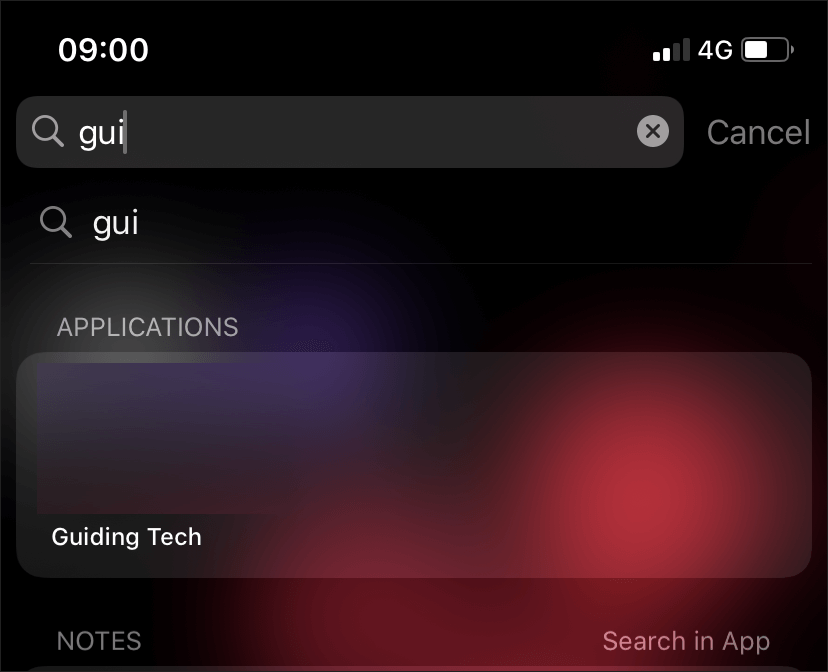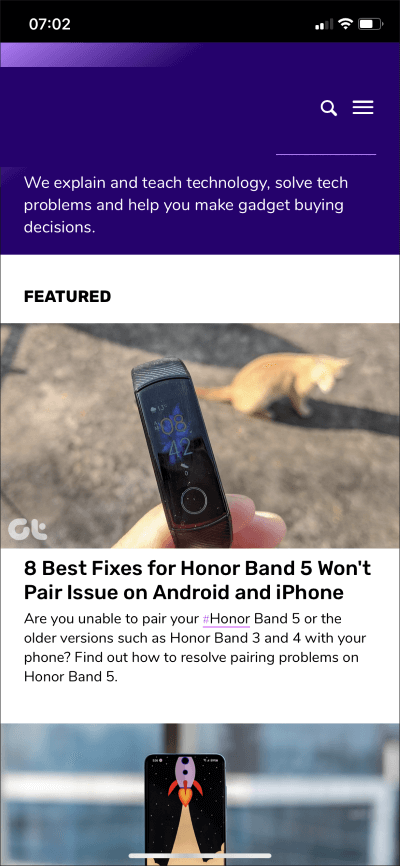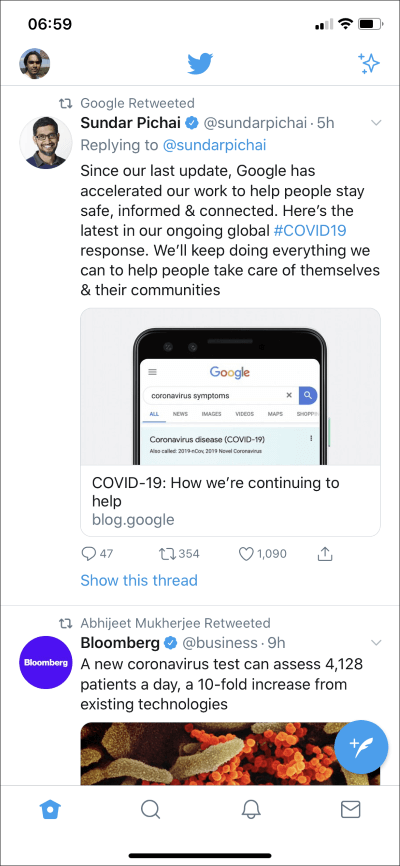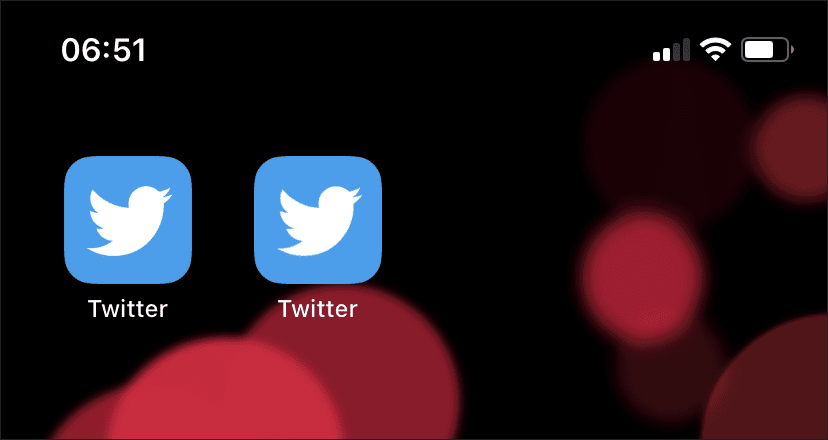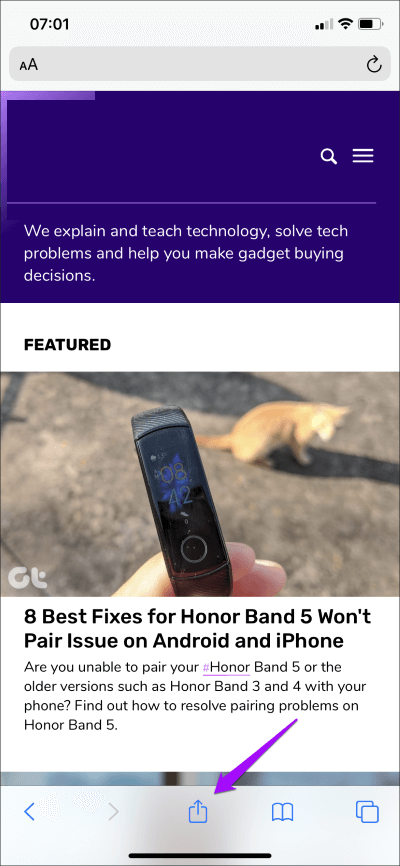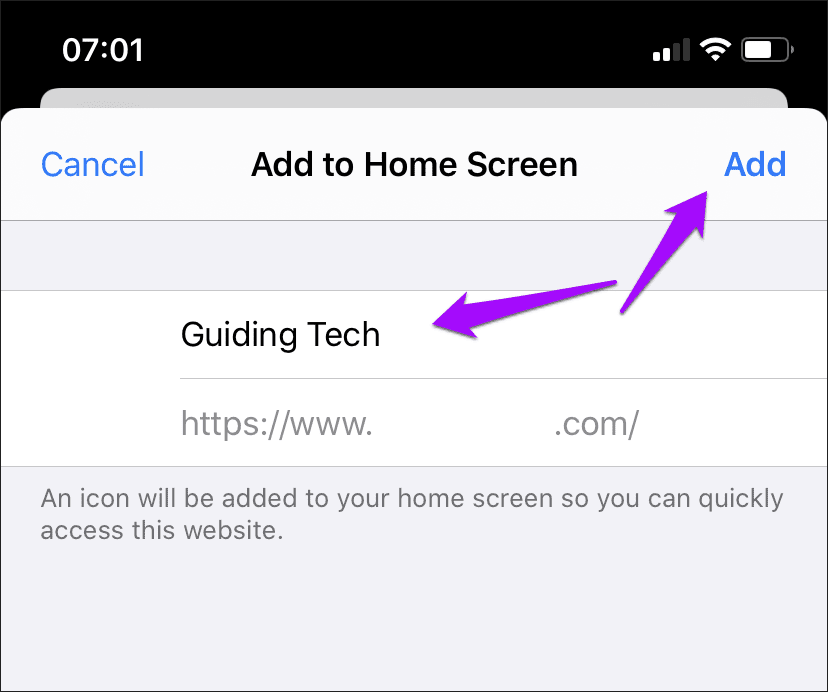Pourquoi vous devriez ajouter des sites à votre écran d'accueil avec Safari sur iPhone
Safari est livré avec des fonctions utiles sur iPhone et iPad. Certains incluent le mode de bureau toujours activé, les paramètres de site configurables et la prise en charge des bloqueurs. Cependant, je pense que les gens ignorent souvent la capacité Safari Sur l'ajout de sites directement à l'écran d'accueil, en particulier sur iPhone ou iPad
Si vous avez simplement rejeté l'option Ajouter à l'écran d'accueil comme un autre excellent moyen de mettre en signet des sites, alors vous êtes surpris. Les raccourcis de l'écran d'accueil offrent de nombreux avantages.
Pourquoi est-il important de créer des raccourcis d'écran d'accueil
La capacité de Safari à ajouter des sites à l'écran d'accueil existe depuis des années sur iPhone et iPad. Mais c'est le support ultime des applications Web progressives avec iOS 11.3 qui a commencé à le rendre plus logique.
Applications Web progressives Il s'agit de sites Web à vocation commerciale tels que de véritables «applications» - bien qu'avec des restrictions telles que le manque de prise en charge des notifications - une fois qu'ils sont ajoutés à l'écran d'accueil. Tous les sites Web ne sont pas des PWA, mais cela ne devrait pas vous empêcher de récolter au moins certains des avantages énumérés ci-dessous.
Accédez plus rapidement aux sites
Apparaître Raccourcis Safari Sur le site Web sous la forme d'icônes proéminentes conçues après les logos du site et les icônes préférées, ce qui le rend facile d'accès et difficile à manquer. Beats doit aller dans les favoris ou les signets dans Safari lorsque vous pouvez les télécharger en un seul clic directement depuis l'écran d'accueil.
Mais le plus utile est le fait qu'elles apparaissent également en tant qu'applications «Spotlight» dans la recherche, vous aidant à contourner facilement l'encombrement si vous avez beaucoup d'applications installées.
Restez concentré
Vous détestez vous distraire avec les suggestions préférées et la saisie automatique dans Safari? Les raccourcis de l'écran d'accueil devraient vous aider. Vous pouvez facilement visiter des sites Web en un seul clic sans regarder l'onglet Safari.
Encore mieux, ces raccourcis entraînent également le lancement de certains sites dans une version personnalisée de Safari. Cela signifie que vous pouvez abandonner complètement la fonctionnalité du navigateur de distraction. Le plus notable est l'absence d'onglets, de barre d'adresse, de commandes de navigation, etc. Ne vous inquiétez pas, vous pouvez toujours vous déplacer sans effort.
Si vous êtes enclin à la procrastination, surtout lorsque vous voulez faire un peu de travail sur votre iPhone ou iPad, cette "limitation" devrait très bien fonctionner. Cependant, il n'y a aucun moyen de savoir si un site s'exécutera dans une instance Safari personnalisée même après avoir été ajouté à l'écran d'accueil.
Expérience de type application
Si vos sites Web préférés n'ont pas d'applications compagnons sur l'App Store, les ajouter à l'écran d'accueil devrait fonctionner comme des alternatives décentes.
Pour commencer, vous obtiendrez des icônes appropriées qui ne sont pas différentes de celles des applications personnalisées. Comme mentionné précédemment, certains sites que vous exécutez à l'aide de raccourcis apparaissent sans éléments de navigateur standard (onglets, barre d'adresse, etc.), ce qui permet une expérience similaire à une application.
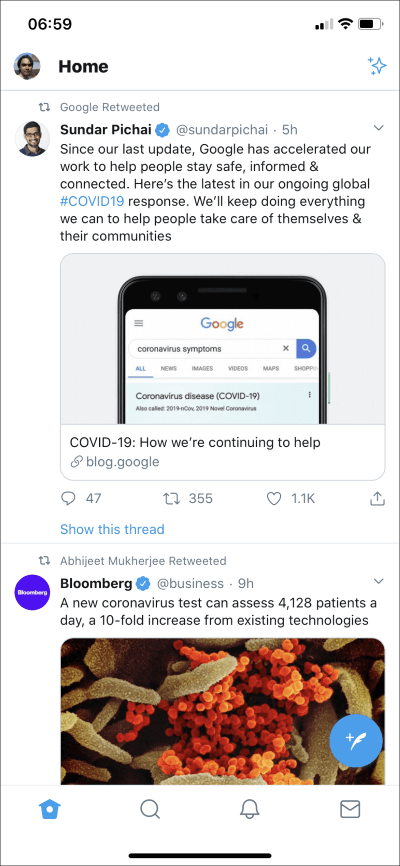
En plus de cela, les sites qui ont déjà des fonctionnalités PWA - pas beaucoup malheureusement - fonctionnent mieux pour émuler les applications réelles. Un excellent exemple est Twitter. Comparez l'application réelle et la PWA côte à côte, et vous ne découvrirez que quelques différences subtiles.
Pour une liste des sites PWA, consultez Champ d'application.
Fonctionnalité hors ligne
La possibilité de travailler hors ligne est une caractéristique clé liée aux sites qui ont des fonctionnalités PWA. Ils stockent une quantité limitée de contenu Web localement, vous pouvez donc facilement naviguer sur le site même si vous perdez votre connexion Internet.
Cela n'a pas d'importance si l'Autorité palestinienne de l'eau est fortement acheminée en ligne. Dans le cas de Twitter PWA, vous pouvez visiter les flux ou pages précédents que vous avez déjà visités, mais c'est tout.
Libérez de l'espace de stockage
Les raccourcis de l'écran d'accueil constituent également le meilleur moyen de remplacer les applications App Store et de réduire l'espace de stockage. Par exemple, l'installation de PWA en tant que Twitter conduit à Réduire la grande quantité de stockage que l'application elle-même consomme Environ 100 à 150 Mo. Très utile si vous transportez un iPhone ou un iPad avec moins de capacité de stockage.
Le cache PWA a également une limite supérieure prescrite de 50 Mo, vous n'avez donc pas à gérer l'accumulation de fichiers temporaires et les problèmes connexes.
Cependant, vous ne souhaiterez peut-être pas encore remplacer les applications personnalisées nécessaires. Bien que les PWA fonctionnent bien, ils ne prennent généralement pas en charge les fonctions vitales, telles que les notifications système, les actualisations en arrière-plan, etc.
Comment ajouter des sites à l'écran d'accueil
Avez-vous décidé d'ajouter des sites à l'écran d'accueil de votre iPhone ou iPad? Alors, voici comment procéder. Les étapes ci-dessous sont dirigées vers iOS 13 et iPadOS, mais elles fonctionnent également de la même manière - indépendamment des changements visibles dans la feuille de partage - dans iOS 12 et iOS 11.
Étape 1: Visitez le site que vous souhaitez ajouter à l'écran d'accueil, puis cliquez sur l'icône Partager la feuille. Ensuite, faites défiler vers le bas de la feuille de partage, puis cliquez sur l'option intitulée Ajouter à l'écran d'accueil.
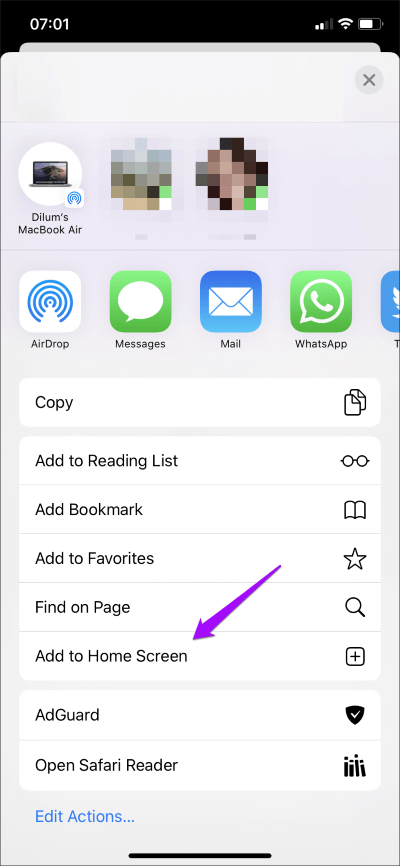
Sauf si vous souhaitez créer un raccourci vers une page spécifique, conservez la page d'accueil du site tout en affichant la feuille de publication, surtout si vous souhaitez émuler le site en tant qu'application.
Étape 2: Entrez un nom pour le raccourci, puis cliquez sur Ajouter. Si vous souhaitez vous fier à Spotlight pour accéder plus rapidement à vos raccourcis, pensez à ce que vous les appelez.
Remarque: Si le site ne fournit pas d'icône d'écran d'accueil appropriée, Safari utilisera à la place un instantané de la page Web.
c'est ça. Le raccourci de l'écran d'accueil est maintenant ajouté. Vous pouvez commencer à l'utiliser immédiatement. Il n'y a aucune garantie si le site s'ouvrira réellement dans une fenêtre Safari dédiée, ou même qu'il fonctionnera même sur la fonction PWA jusqu'à ce que vous commenciez à l'utiliser.
Comprendre
L'ajout de sites à l'écran d'accueil vous permet non seulement d'accéder plus rapidement à vos sites préférés, mais permet également une expérience plus ciblée. Et si le site prend réellement en charge PWA, alors vous allez vraiment vous régaler. Ne vous attendez tout simplement pas au même niveau de fonctionnalités que vous obtenez habituellement d'une application App Store dédiée - du moins pas encore - et ça devrait aller.